Lösning på Xbox One-fel 0x807a1007: En Komplett Guide
Trots sin popularitet, dras Xbox med vissa problem som frustrerar spelare. Ett av dessa är fel 0x807a1007, som orsakar avbrott under spelsessioner. Spelare söker effektiva metoder för att permanent eliminera detta fel och återgå till en oavbruten spelupplevelse. Denna artikel ger detaljerade anvisningar om hur du åtgärdar det frånkopplade Xbox-felet 0x807a1007.
Vanliga orsaker till fel 0x807a1007
Felkoden 0x807a1007 kan uppstå av flera anledningar, inklusive:
- Regionspecifika problem i spel.
- Inkonsistent NAT-typ (moderat eller strikt).
- Felaktiga ströminställningar.
Nedan följer beprövade metoder som hjälper dig att lösa detta problem på din Xbox.
Metod 1: Starta om din Xbox-konsol
En omstart av konsolen kan vara en snabb lösning på många fel. Så här gör du en hård omstart av din Xbox:
- Håll Xbox-knappen på konsolen intryckt i ungefär 10 sekunder.

- Dra ut alla kablar från konsolen, vänta en stund och sätt tillbaka dem.
- Tryck på Xbox-knappen igen för att starta konsolen. Vänta tills den gröna startanimationen syns på skärmen.
Om startanimationen inte visas, upprepa stegen. Kontrollera sedan om felet 0x807a1007 är åtgärdat.
Metod 2: Aktivera energisparläge
Följ dessa steg för att aktivera energisparläge:
- Tryck på Xbox-knappen på handkontrollen för att öppna Guide-menyn.
- Välj ”Profil & system” och sedan ”Inställningar”.
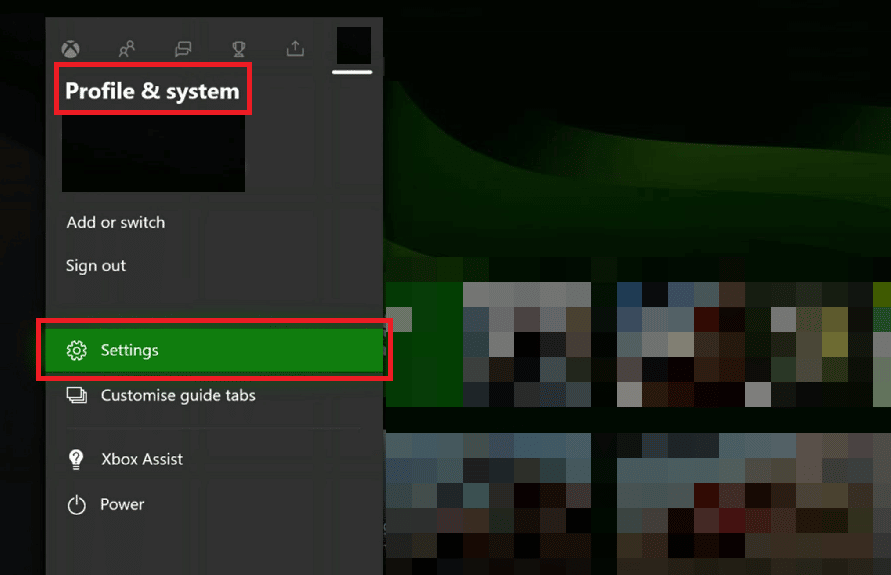
- Navigera till ”Allmänt” och sedan ”Energiläge och start”.
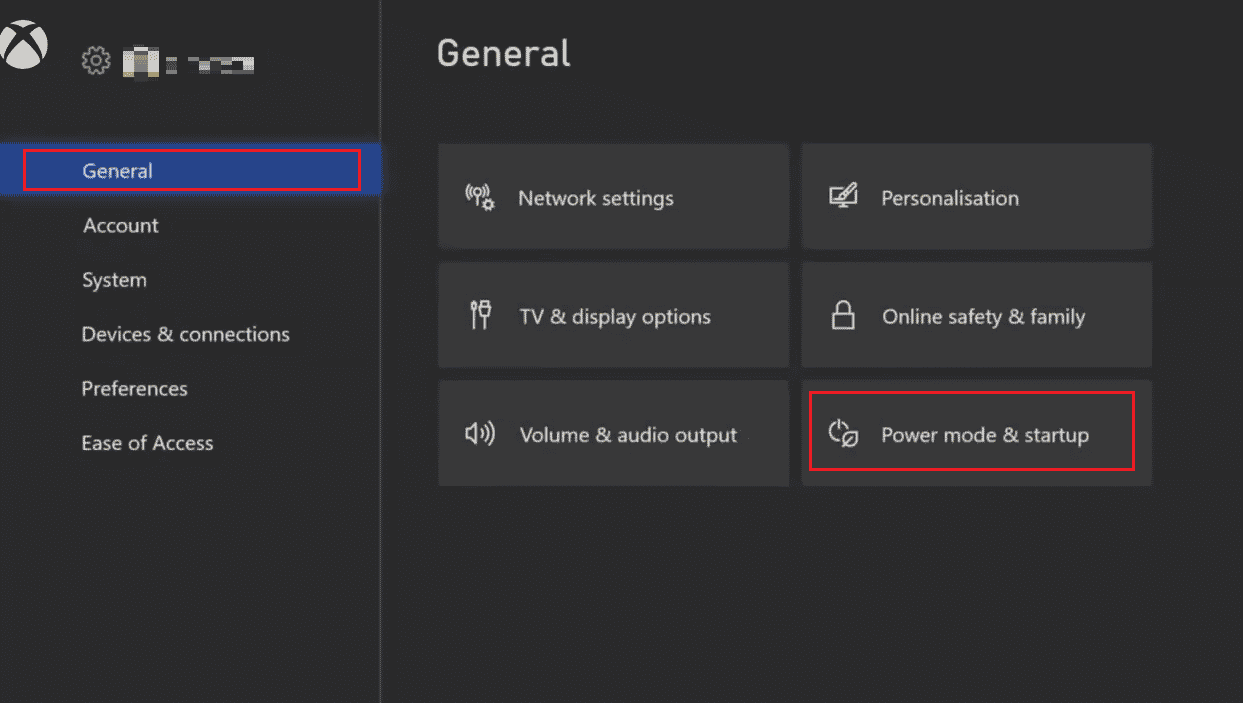
- Klicka på ”Energiläge”.

- Välj ”Energispar”.
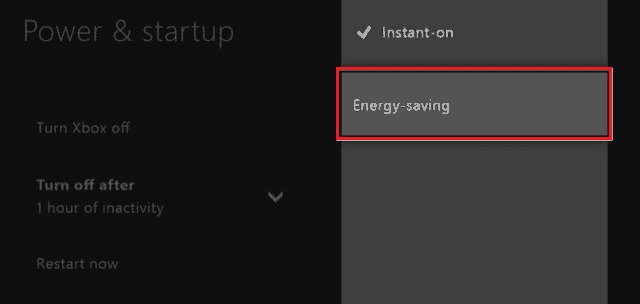
- Starta om Xbox-konsolen för att aktivera inställningarna.
Metod 3: Ändra Xbox One-region
Vissa användare har framgångsrikt löst felet genom att byta region. Följ dessa steg:
Obs: Denna metod rekommenderas inte om du har pengar kvar på ditt Microsoft-konto.
- Tryck på Xbox-knappen för att öppna Guide-menyn.
- Välj ”Profil & system” och sedan ”Inställningar”.
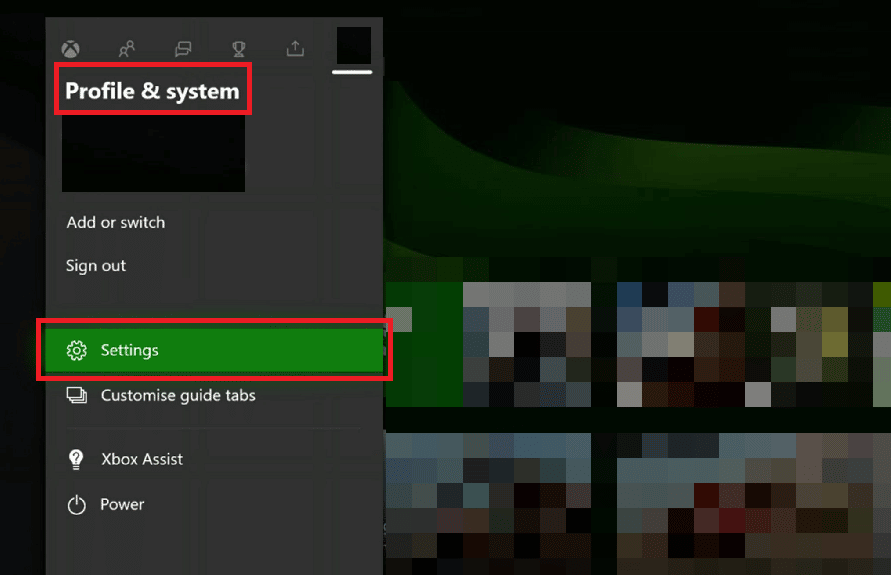
- Gå till ”System” och sedan ”Språk och plats”.
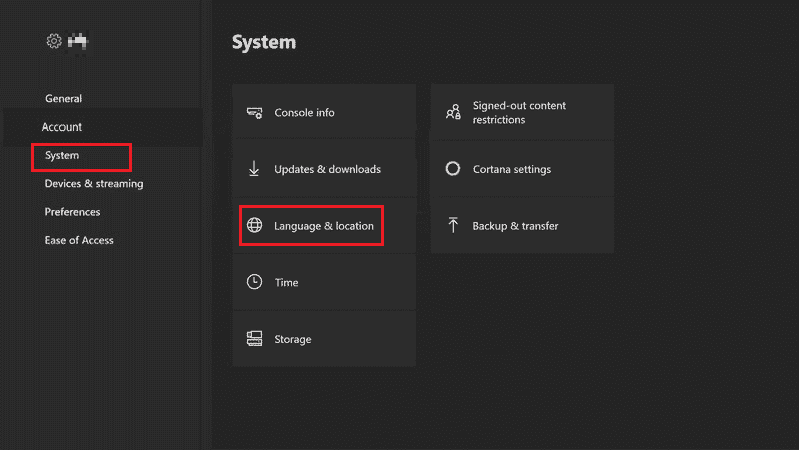
- Välj ”Plats”.
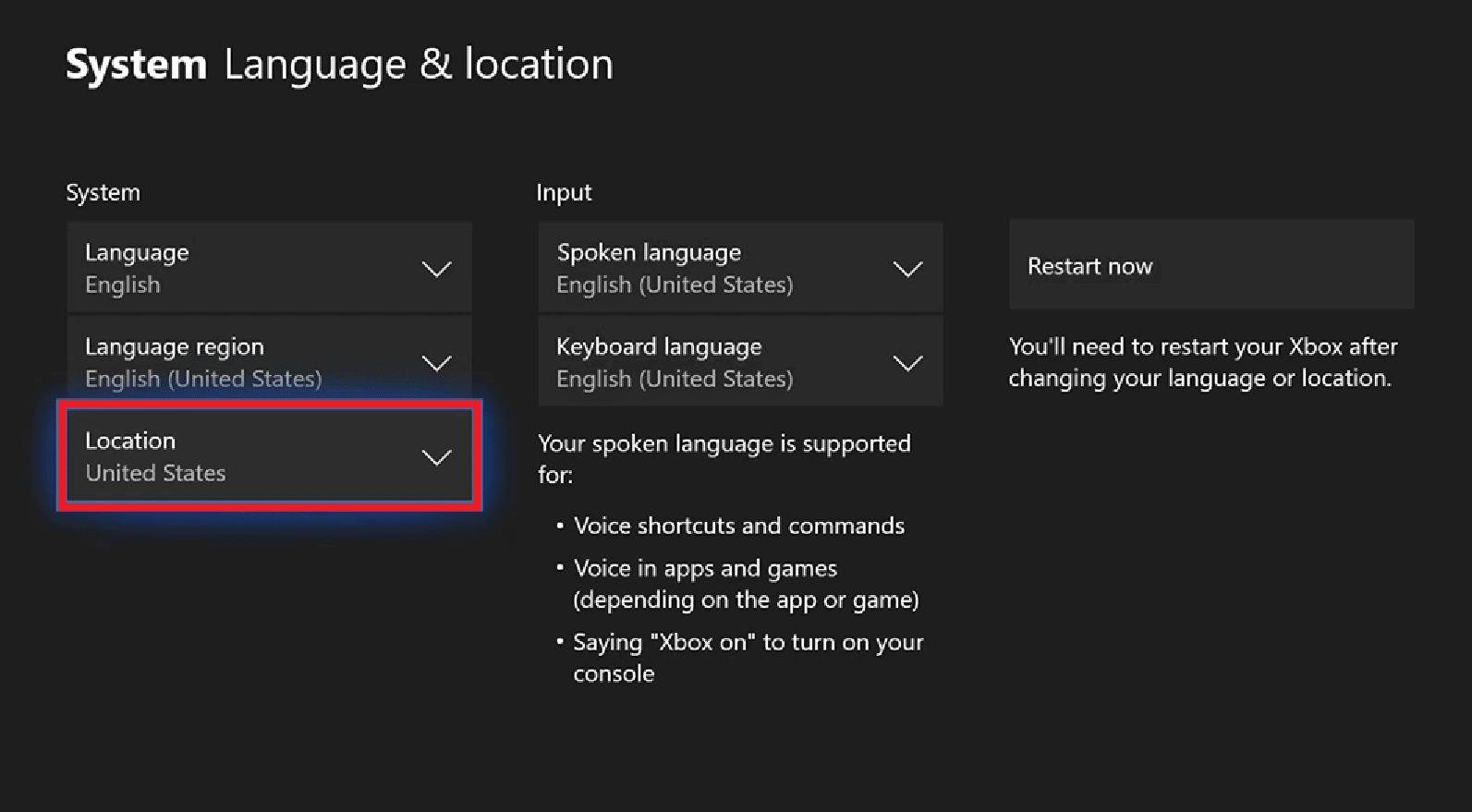
- Välj önskad region från listan.
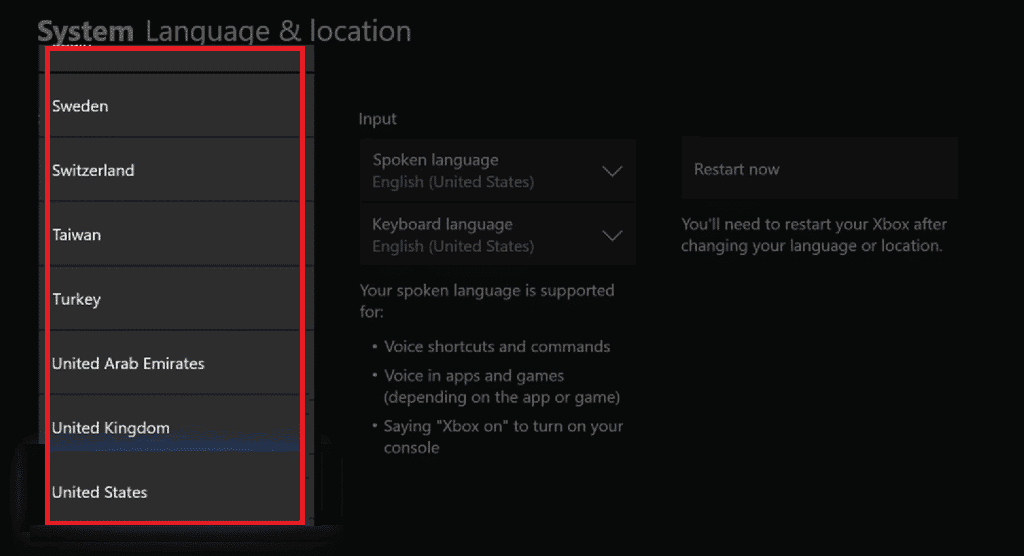
- Klicka på ”Starta om nu”.
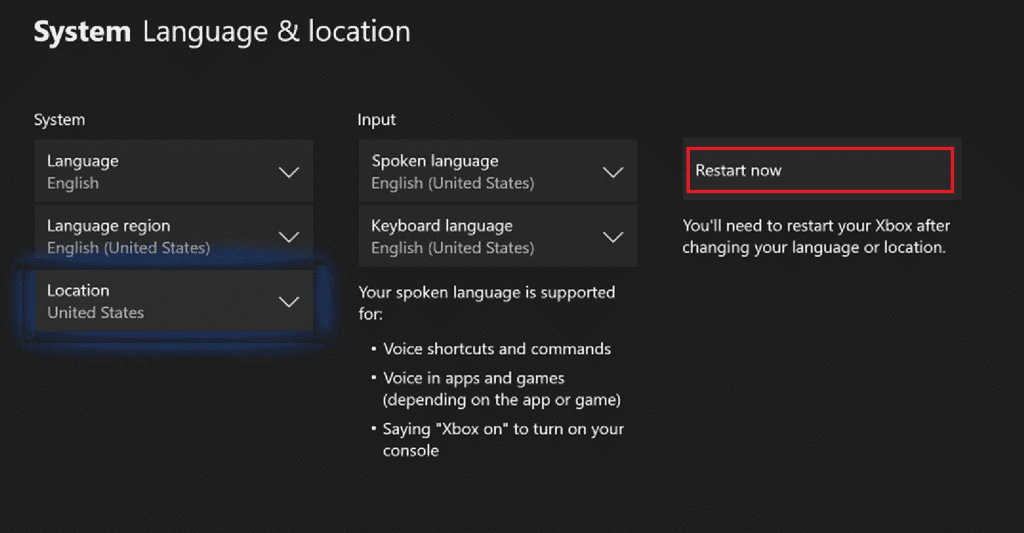
Efter omstarten, kontrollera om felet är löst.
Metod 4: Justera NAT-inställningar
Om din NAT-typ inte är kompatibel med värdens, kan det orsaka problem. Du behöver ha NAT-typen ”Öppen”. Följ dessa steg:
- Öppna Guide-menyn och välj ”Profil & system” och sedan ”Inställningar”.
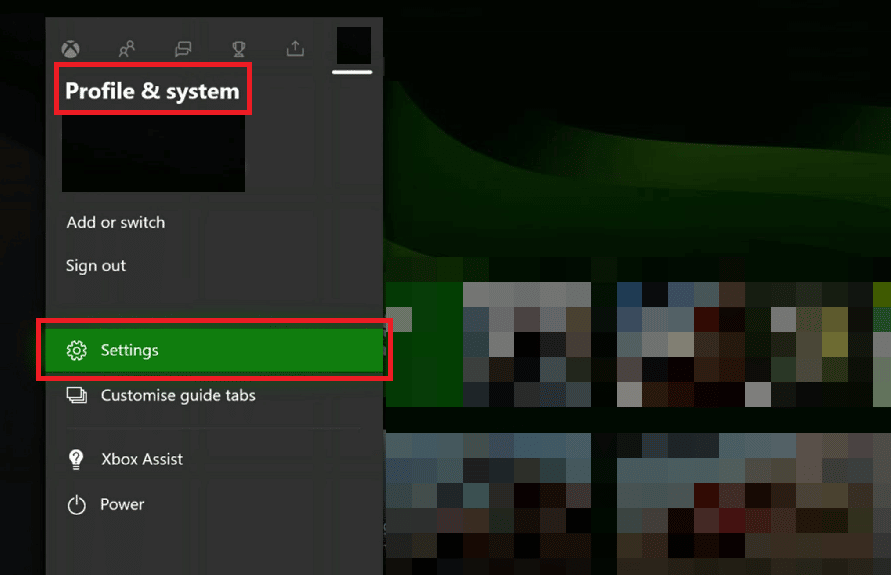
- Välj ”Nätverksinställningar” under ”Allmänt”.
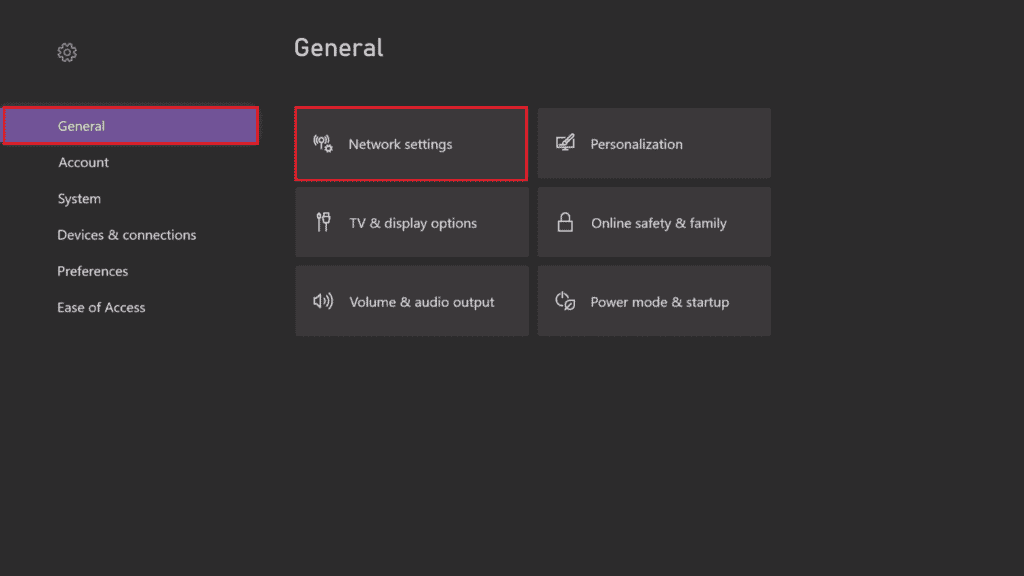
- Välj ”Avancerade inställningar”.
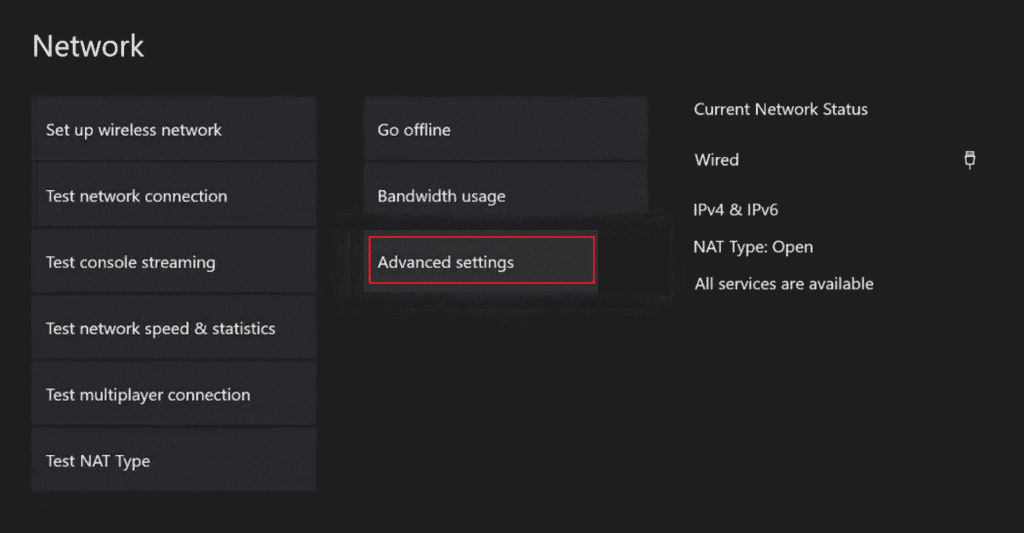
- Välj ”Alternativ portval”.
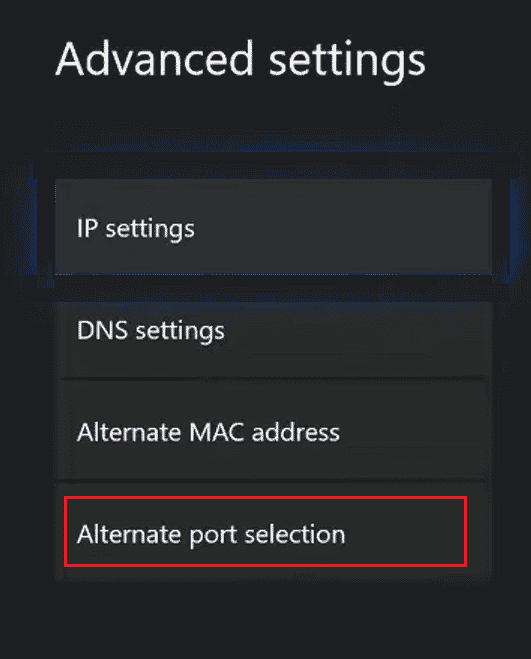
- Välj ”Manuell”.
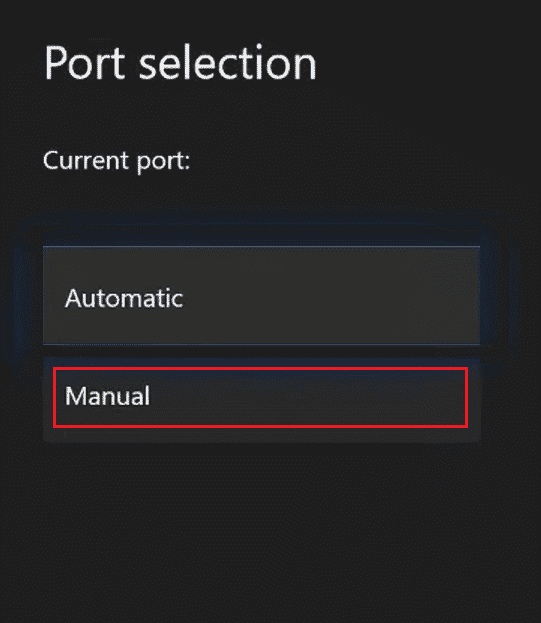
- Välj listrutan ”Välj port”.
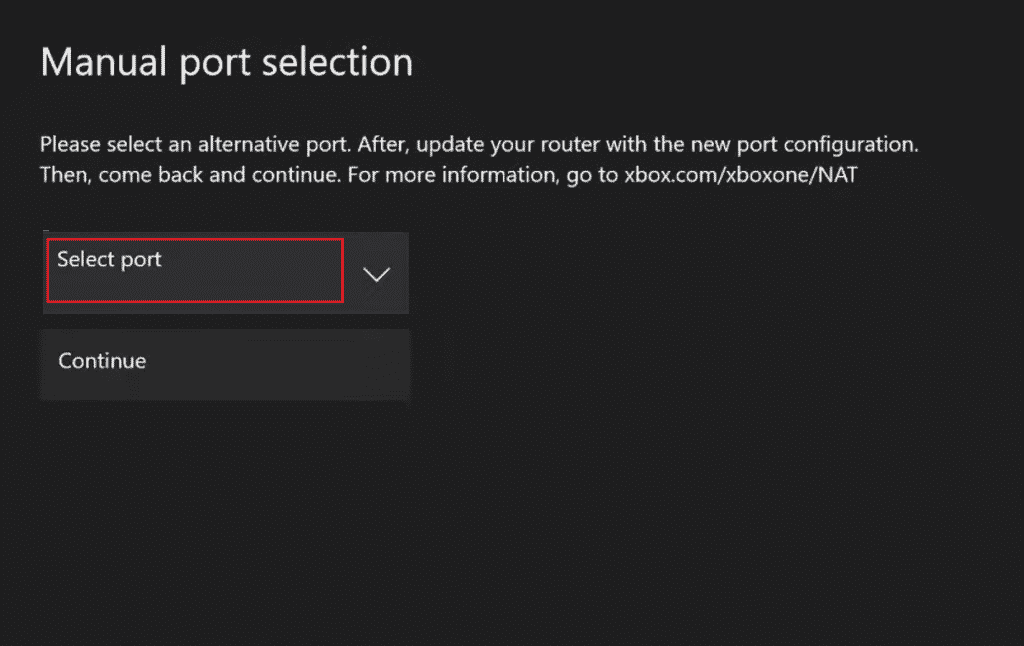
- Välj en annan port från listan.
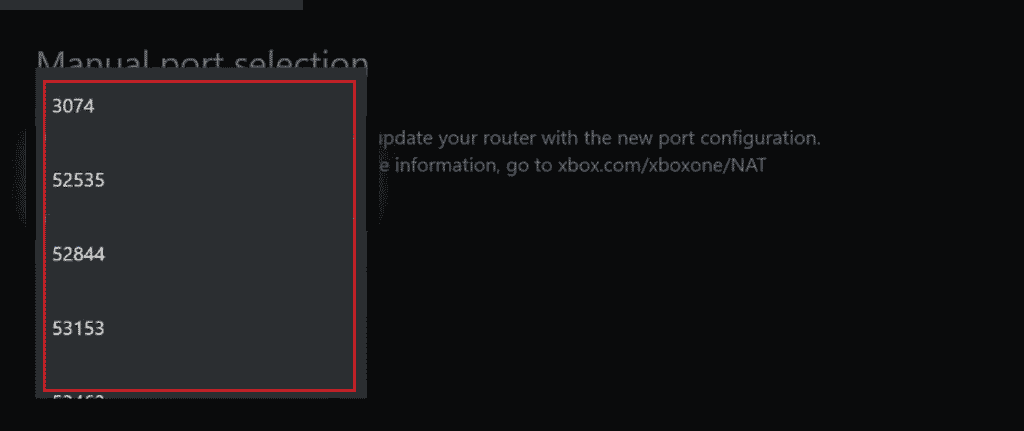
- Klicka på ”Fortsätt”.
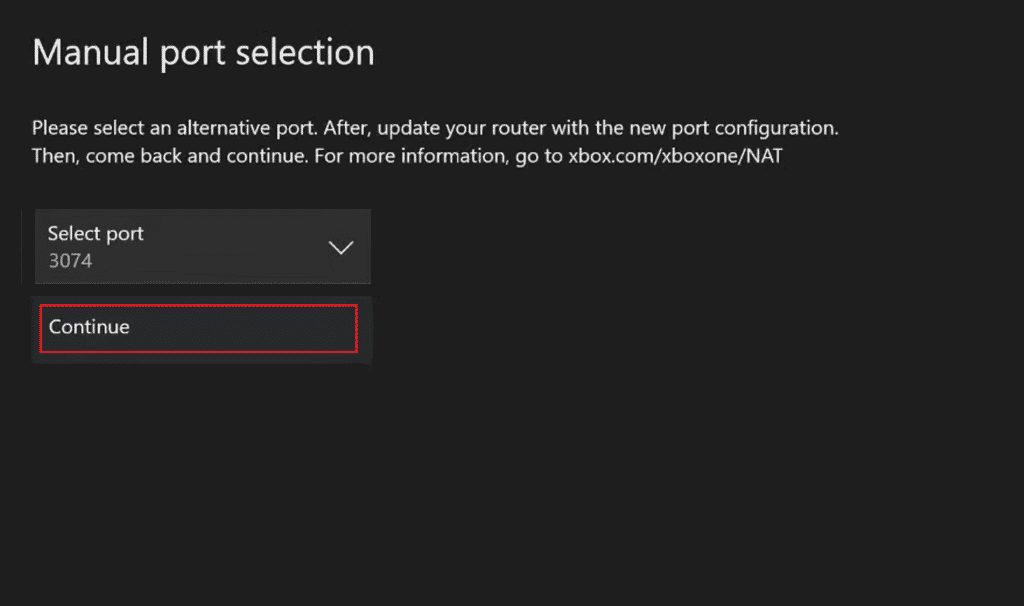
- Gå tillbaka till nätverksinställningarna och kontrollera om NAT-typen har ändrats till ”Öppen”.
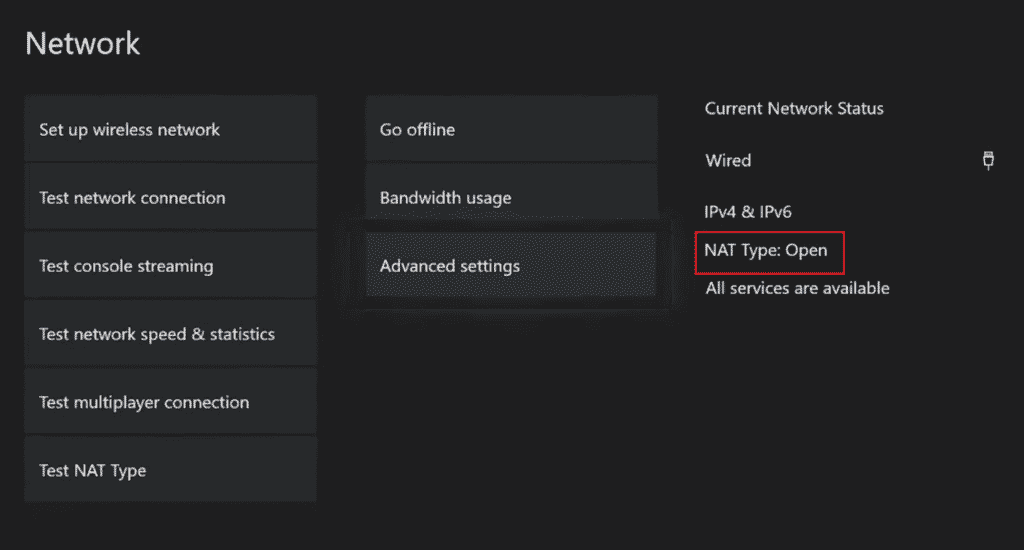
Metod 5: Återställning till fabriksinställningar
Om inget annat fungerar, kan återställning till fabriksinställningar vara en sista utväg:
- Öppna Guide-menyn med Xbox-knappen.

- Välj ”Inställningar”, sedan ”System” och ”Konsolinfo”.
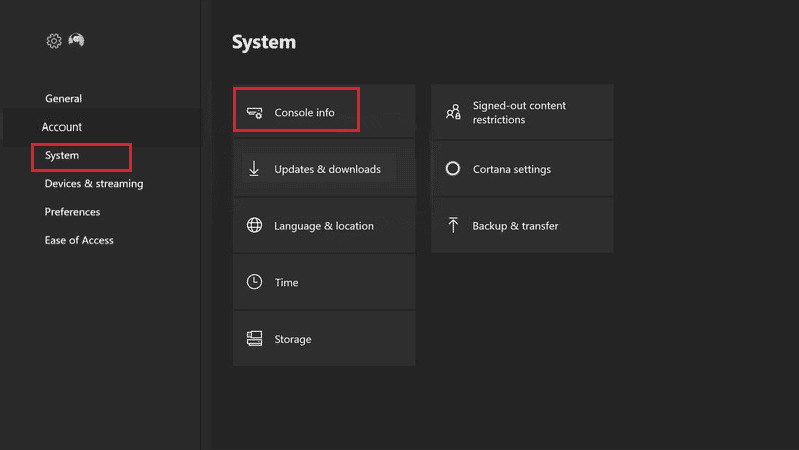
- Välj ”Återställ konsol”.
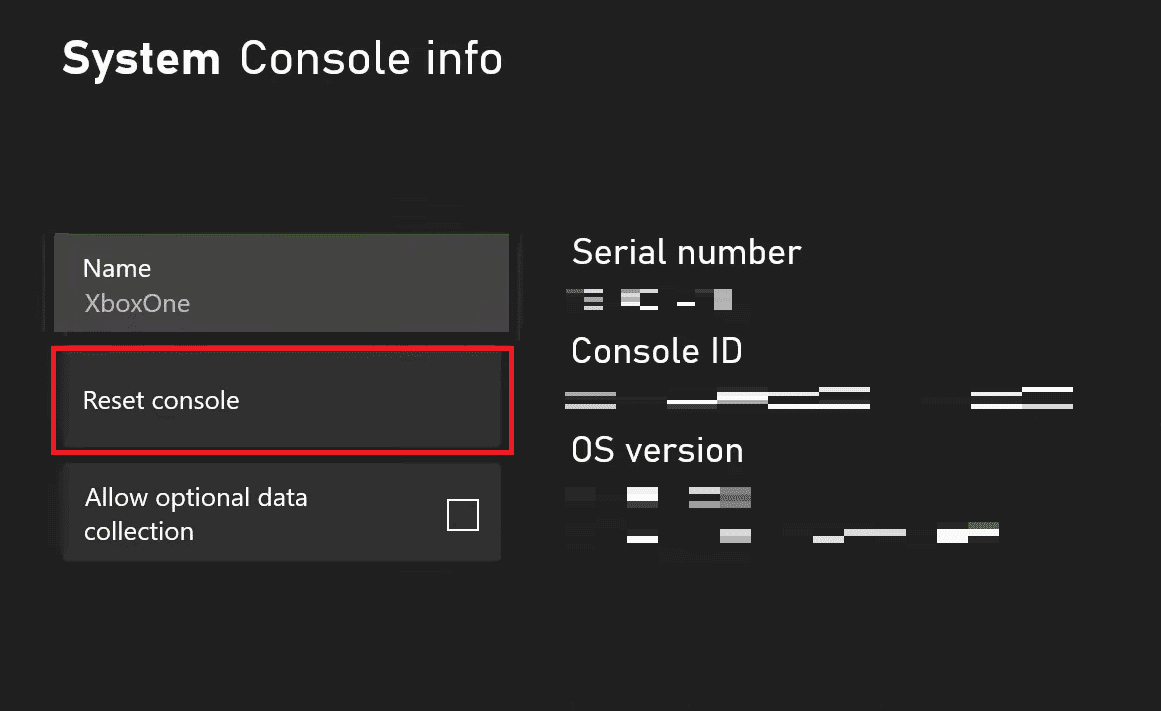
- Välj ”ÅTERSTÄLL OCH BEHÅLL MINA SPEL & APPAR” om du vill behålla dina spel och appar.
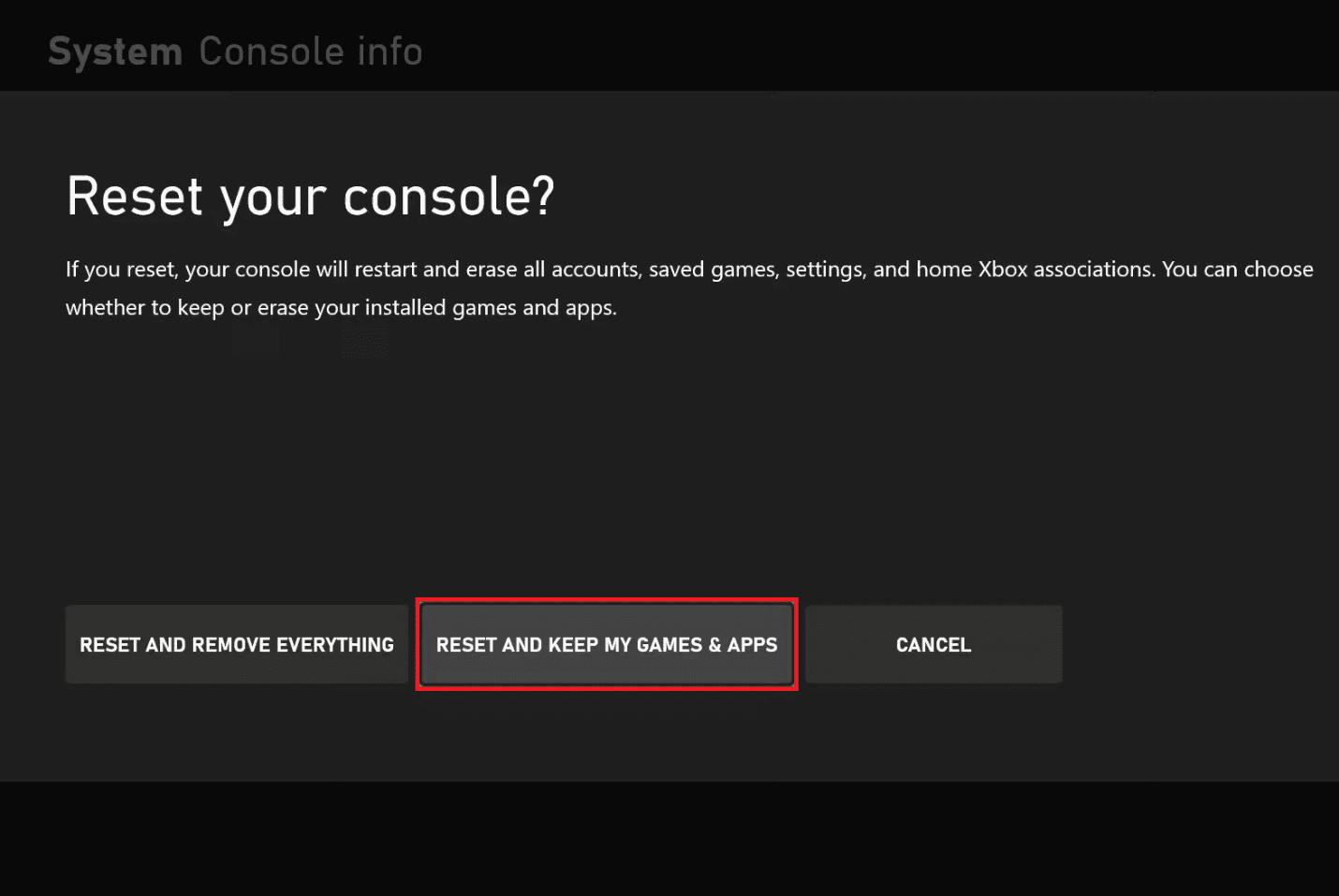
- Om problemet kvarstår, välj ”ÅTERSTÄLL OCH BORT ALLT”.
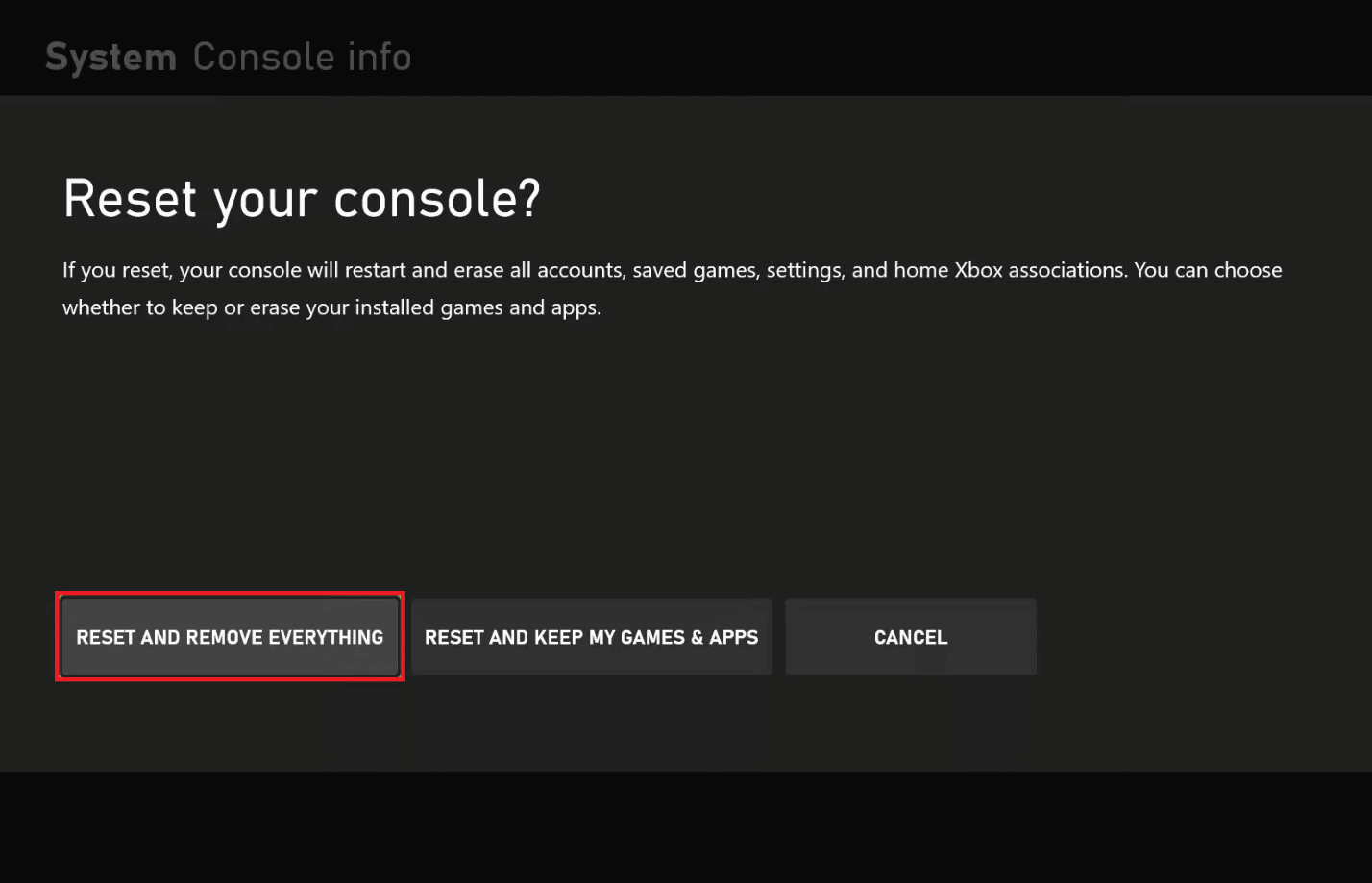
Obs: Detta återställer endast inställningar och firmware.
Obs: All data och appar kommer raderas.
Vi hoppas att dessa metoder hjälpt dig att lösa felet 0x807a1007 på din Xbox One. Om du har frågor eller ämnesförslag, lämna gärna en kommentar.